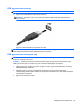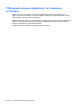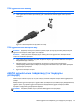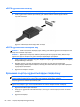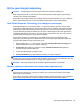User Guide - Windows 8
Table Of Contents
- Қош келдіңіз
- Компьютермен танысу
- Желіге қосылу
- Пернетақта, сенсорлы тақтаның қимылдары және меңзегіш құрылғылар арқылы шарлау
- Мультимедиа
- Қуатты басқару
- Компьютерді өшіру
- Қуат параметрлерін орнату
- Қуатты үнемдеу күйлерін пайдалану
- Батарея қуатын пайдалану
- Батарея туралы қосымша ақпарат табу
- Батареяны тексеру бағдарламасын пайдалану
- Қалған батарея зарядын көрсету
- Батареяның зарядсыздану уақытын ұлғайту
- Төмен батарея деңгейлерін басқару
- Батареяны салу және шығарып алу
- Батарея қуатын үнемдеу
- Пайдаланушы ауыстыратын батареяны сақтау (тек таңдаулы үлгілерде)
- Пайдаланушы ауыстыратын батареяны қоқысқа тастау (тек таңдаулы үлгілерде)
- Пайдаланушы ауыстыратын батареяны ауыстыру (тек таңдаулы үлгілерде)
- Сыртқы айнымалы ток қуаты көзін пайдалану
- Сыртқы карталар мен құрылғылар
- Медиа картаны оқу құрылғысының карталарын пайдалану (тек таңдаулы үлгілерде)
- ExpressCards картасын пайдалану (тек таңдаулы үлгілерде)
- Смарт-карталарды пайдалану (тек таңдаулы үлгілерде)
- USB құрылғысын пайдалану
- 1394 құрылғыларын пайдалану (тек таңдаулы үлгілерде)
- eSATA құрылғысын пайдалану (тек таңдаулы үлгілерде)
- Қосымша сыртқы құрылғыларды пайдалану
- Дискілер
- Дискілерді ұстау
- Қатты дискілерді пайдалану
- Оптикалық дискілерді пайдалану (тек таңдаулы үлгілерде)
- RAID құрылғысын пайдалану (тек таңдаулы үлгілерде)
- Қауіпсіздік
- Компьютерді қорғау
- Құпия сөздерді пайдалану
- Вирусқа қарсы бағдарламаны пайдалану
- Желіаралық қалқан бағдарламасын пайдалану
- Қорғаныс жүйесінің маңызды жаңартуларын орнату
- HP ProtectTools Security Manager бағдарламалық құралын пайдалану (тек таңдаулы үлгілерде)
- Қосымша қауіпсіздік кабелін орнату
- Саусақ ізін оқу құрылғысын қолдану (тек таңдаулы модельдерде)
- Күтім
- Сақтық көшірме жасау және қалпына келтіру
- Ақпараттың сақтық көшірмесін жасау
- Жүйені қалпына келтіруді жүзеге асыру
- Windows қалпына келтіру құралдарын пайдалану
- f11 қалпына келтіру құралдарын пайдалану
- Windows 8 амалдық жүйесінің дискісін (бөлек сатылады) пайдалану
- Windows жүйесінің қалпына келтіру мүмкіндігін тез әрі оңай қалпына келтіру үшін пайдалану
- Барлығын жою және Windows жүйесін қайта орнату
- HP Software Setup утилитасын пайдалану
- Computer Setup (BIOS) және Advanced System Diagnostics
- Қолдау
- Техникалық сипаттамасы
- Компьютерді сапарға алып шығу
- Ақаулықтарды жою
- Ақаулықтарды жою көздері
- Мәселелерді шешу
- Компьютер қосылмайды
- Компьютердің экраны бос
- Бағдарламалық құрал дұрыс жұмыс істемей тұр
- Компьютер қосулы, бірақ жауап бермейді
- Компьютер әдеттен тыс қызып кетеді
- Сыртқы құрылғы жұмыс істемейді
- Сымсыз желі байланысы жұмыс істемейді
- Оптикалық диск салғыш ықшам диск немесе DVD дискісін шығару үшін ашылмайды
- Компьютер ықшам дискіні, DVD немесе BD дискісін анықтамайды
- Диск ойнатылмайды
- Фильм сыртқы дисплейде көрінбейді
- Дискіні көшіру үрдісі басталған жоқ немесе аяқталмас бұрын тоқтатылды
- Электростатикалық разряд
- Индекс
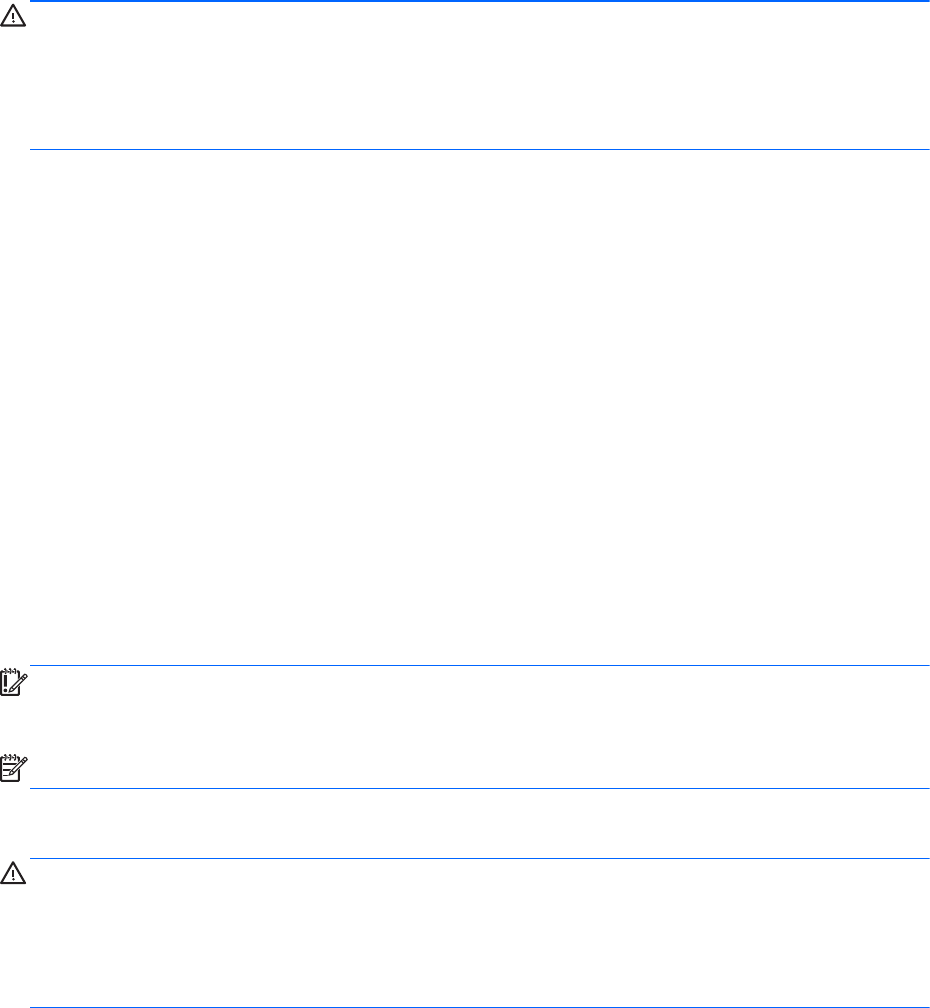
Қатты дискілерді пайдалану
ЕСКЕРТУ: Мəліметтердің жоғалуын немесе жауапсыз жүйені болдырмау үшін
Жад модулін немесе қатты диск жетегін қоспас немесе алмастырмас бұрын жұмысыңызды
сақтаңыз жəне компьютерді өшіріңіз.
Егер компьютер сөндірулі немесе күту күйінде екендігіне сенімді болмасаңыз, қуат түймешігін
басып, компьютерді қосыңыз. Содан соң амалдық жүйе арқылы компьютерді өшіріңіз.
Intel Smart Response Technology (тек таңдаулы үлгілерде)
Intel® Smart Response технологиясы (SRT) — компьютер жүйесінің жұмысын елеулі түрде
жақсартатын Intel® Rapid Storage технологиясы (RST) кэштеу мүмкіндігі. SRT мүмкіндігі SSD
mSATA модулі бар компьютерлерді жүйе жады мен қатты диск жетегі арасындағы кэш жады
рəтінде пайдалануға мүмкіндік береді. Бұл бір уақытта SSD жақсартылған жүйе жұмысының
тəжірибесін қамтамасыз ете отырып, ең үлкен сақтау сыйымдылығы үшін қатты диск жетегін
(немесе RAID көлемі) иемдену артықшылығын береді.
Қатты
дискіні қоссаңыз не жаңартсаңыз жəне RAID көлемін орнатуды көздесеңіз, SRT
мүмкіндігін уақытша ажыратып, RAID көлемін орнатуыңыз керек, одан кейін SRT мүмкіндігін
қосыңыз. SRT мүмкіндігін уақытша ажырату үшін:
1. Бастау экранында Intel сөзін теріңіз, одан кейін Intel Rapid Storage Technology (Intel
Rapid Storage технологиясы) пəрменін таңдаңыз.
2. Acceleration (Жылдамдату) сілтемесін таңдап, Disable Acceleration (Жылдамдату
режимін өшіру) сілтемесін басыңыз.
3. Аяқтау үшін Жылдамдату режимін күтіңіз.
4. Reset to Available (
Қолда бар параметрді орнату) сілтемесін таңдаңыз.
МАҢЫЗДЫ АҚПАРАТ: RAID режимдерін ауыстыру кезінде SRT мүмкіндігін уақытша
ажыратуыңыз керек. Өзгертуді жасап, SRT мүмкіндігін қайта қосыңыз. Бұл мүмкіндікті уақытша
ажыратпау RAID көлемдерін жасау не өзгерту үшін кедергі келтіреді.
ЕСКЕРІМ: HP өзіндік шифрлау дискілері (SED) бар SRT мүмкіндігін қолдамайды.
Қызмет көрсетуге арналған есікті шешу жəне орнына салу
ЕСКЕРТУ: Мəліметтердің жоғалуын немесе жауапсыз жүйені болдырмау үшін
Жұмысыңызды сақтаңыз да, жад модулін немесе қатты дискіні қоспас немесе ауыстырмас
бұрын компьютерді өшіріңіз.
Егер компьютер сөндірулі немесе ұйқы күйінде екендігіне сенімді болмасаңыз, қуат түймешігін
басып, компьютерді қосыңыз. Содан соң амалдық жүйе арқылы компьютерді өшіріңіз.
Қатты дискілерді пайдалану 65